mac截图,详细教您mac截图怎么截
- 分类:win8 发布时间: 2018年05月14日 10:24:00
苹果电脑采用的是mac系统,在玩MacOS系统发现了很多有意思的玩意,很多比较新的操作方式,很多人都不是很了解,一般使用该系统的用户相对较少,所以不少购买苹果电脑的朋友经常会遇到一些截图困扰,下面,小编给大家带来了mac截图的操作流程。
苹果电脑就是专门为办公人士以及作图人士所设计生产的,同时它的安全性以及它的屏幕分辨率非常高,而由于苹果电脑采用的是mac系统,很多第一次接触mac的用户却不知道该怎么操作,下面,小编给大伙讲解mac截图的操作技巧。
mac截图怎么截
截取全屏:快捷键(Shift+Command+3)
直接按“Shift+Command+3“快捷键组合,即可截取电脑全屏,图片自动保存在桌面。
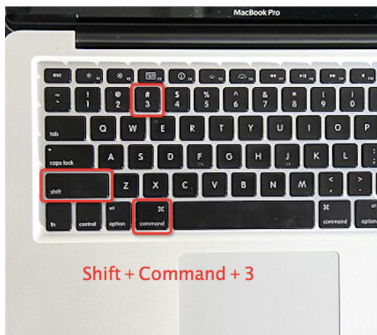
截图电脑图解-1
截图窗口:快捷键(Shift+Command+4,然后按空格键)
直接按“Shift+Command+4“快捷键组合,会出现十字架的坐标图标;
将此坐标图标移动到需要截取的窗口上,然后按空格键;
按空格键后,会出现一个照相机的图标,单击鼠标,图片会自动保存在桌面。

苹果电脑图解-2
截取任意窗口:快捷键(Shift+Command+4)
直接按“Shift+Command+4“快捷键组合,出现十字架的坐标图标;
拖动坐标图标,选取任意区域后释放鼠标,图片会自动保存在桌面。

mac截图电脑图解-3
利用抓图工具截图:
打开Launchpad,然后,点击“抓图”图标以启动抓图工具;
或打开Finder,在侧边栏的“应用程序”里面,找到“抓图”图标,启动抓图工具。

mac截图电脑图解-4
各种命令的实现:
截取任意窗口:“Shift+Command+A”或“在菜单栏“捕捉”-“选择部分””;
截取窗口:“Shift+Command+W”或“在菜单栏“捕捉”-“窗口””;
截取屏幕:“Command+Z”或“在菜单栏“捕捉”-“屏幕””;
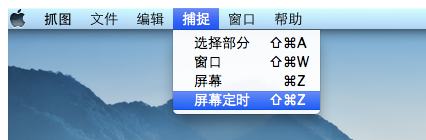
mac截图电脑图解-5
此软件还可以定时截图:
按“Shift+Command+Z”或“在菜单栏“捕捉”-“屏幕定时””;
在“屏幕定时抓图”对话框中,点击右下角的”启动定时器“按钮;
此时,相机上面的秒表开始倒计时,等到10秒后,就截图当前状态的屏幕。

苹果电脑图解-6
关于mac截图的操作技巧,小编跟大伙讲到这里了。
猜您喜欢
- sketchup快捷键,详细教您sketchup常用..2018/05/18
- 如何新建xps文件2019/12/25
- 百度手机助手电脑版,详细教您百度手机..2018/04/27
- 手把手教你如何进入bios设置..2016/12/02
- 深度技术win7旗舰版64位安装图文教程..2016/12/08
- 深度win764位安装到U盘过程图解..2016/11/25
相关推荐
- 小编帮你们进行win7与win8比较.. 2017-01-03
- 无法找到入口,详细教您怎么解决XP安装.. 2018-06-20
- 怎样用u盘安装win7系统,详细教您怎样.. 2017-12-18
- windows7原始安装版系统安装教程.. 2016-11-26
- pe系统下载 u盘启动使用教程.. 2016-12-30
- 驱动器未就绪,详细教您驱动器未就绪解.. 2018-09-08



